Önemli dosyalarınızdan şüpheleniyor musunuzklasörlerine bilgisayarınızdaki başka bir kullanıcı tarafından erişiliyor mu? Eğer öyleyse, o zaman hesabınızı veya bilgisayardaki bir başkasının hesabını belirli bir klasöre veya dosyaya kimlerin eriştiğini bulmak için kullanabileceğiniz Windows'ta yerleşik küçük bir kullanışlı özellik vardır. Bu özellik, çoğunlukla sistem ayarlarını ilerletmek için kullanılan ve bir dizi kayıt defteri ayarının Grafik Kullanıcı arabirimi (GUI) olan Grup İlkesi Düzenleyicisi'nin bir parçasıdır. Klasörleri nasıl izleyeceğini ve izleyeceğini öğrenmek için okumaya devam edin.
Politika editörüne ulaşmak için tıklayın. Başlat ve sonra Çalıştırmak komut türü gpedit.msc.

Şu yöne rotayı ayarla Bilgisayar Yapılandırması> Windows Ayarları> Güvenlik Ayarları> Yerel İlkeler> Denetim İlkesi

Üzerine çift tıklayın Nesne Erişimini Denetle Her iki ayar ve kontrol başarı ve başarısızlık Aşağıdaki ekran görüntüsünde gösterildiği gibi, Windows, klasör ve dosya erişimini izlemek ve izlemek istediğimizi biliyor olabilir.
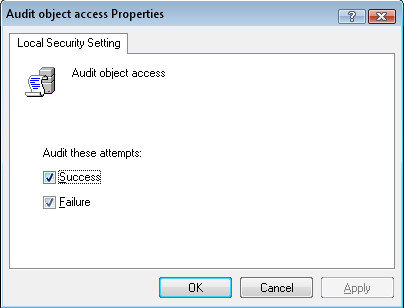
Açık Windows Gezgini ve pencerelerin takip etmesini istediğiniz klasöre gidin. Klasörü sağ tıklayın ve Özellikleri seçin, üzerinde Güvenlik sekmesi bu seçenekleri bulacaksınız Ekran görüntüsünde gösterilir.
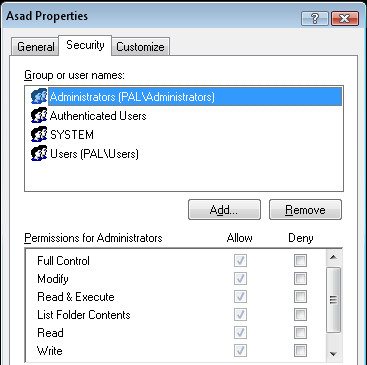
Buradan tıklayın Gelişmiş düğmesi ve tıklayın Denetim sekmesi. Seçtiğinizde Düğme ekle sizden isteyen bir iletişim kutusu görünecektir. bir kullanıcı veya grup seçin, sadece yazın "kullanıcılar" ve tıklayın İsimleri kontrol et.
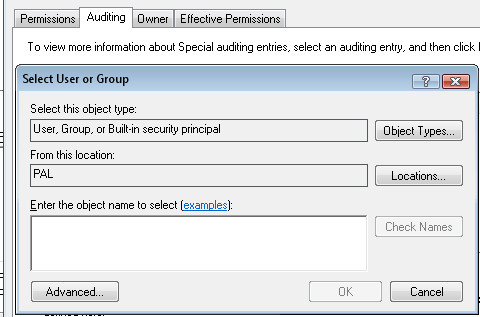
Şimdi tıklayın tamam ve bir iletişim kutusu alacak bu klasör için ne izlemek istediğinizi seçinsadece Günlük dosyasındaki her şeyin kaydını tutmak için tam kontrol seçeneği.
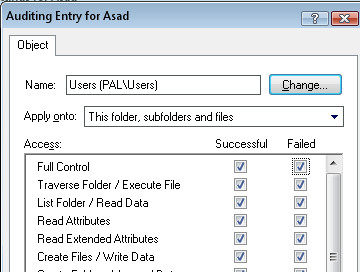
Artık denetim klasörünü, gerçek olayları görme zamanını, olayları görüntülemek için ayarlama işlemini tamamladınız Kontrol Paneli ve tıklayın Yönetim araçları, başlatmak Olay görüntüleyicisi ve tıklayın güvenlik sekmesini tıkladığınızda çok sayıda etkinlik listesi göreceksiniz.
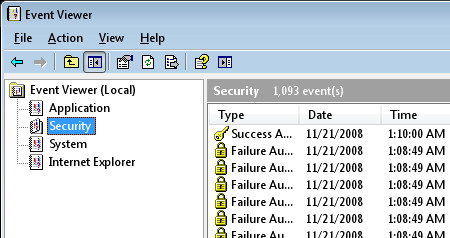
Hesabınızda birden fazla kullanıcı varsa, o zaman özel klasörünüze kimin eriştiğini bulmak için girişlere bakabilirsiniz. Menüyü görüntüle ve seç filtre ve tip 560 içinde Etkinlik kimliği kutusu Bu, belirli bir kullanıcıyla ilişkili olayları filtreleyecektir.
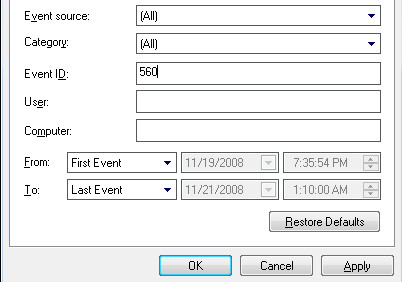
Belirli bir etkinlik hakkında daha fazla bilgi edinmek için, olay günlüklerini oluşturmak üzere uyguladığınız klasöre kimin ve ne zaman eriştiği hakkında her şeyi bulmak için çift tıklayın.
Bu işlem acemi kullanıcılar için sıkıcı olabilir ancak yöneticiler için klasörü izlemek için istisnai bir yöntemdir, herhangi bir sorunuz varsa bize bildirin!













Yorumlar